
Lorsque certains utilisateurs utilisent une souris externe pour faire fonctionner un ordinateur Win7, leur main gauche touche toujours accidentellement le pavé tactile, provoquant une erreur de fonctionnement. Alors, comment éteindre le pavé tactile sur un ordinateur portable Win7 ? Jetons un coup d'oeil ci-dessous.
1. Ouvrez la barre de menu principale en bas de l'ordinateur et sélectionnez [Panneau de configuration] comme indiqué sur l'image.
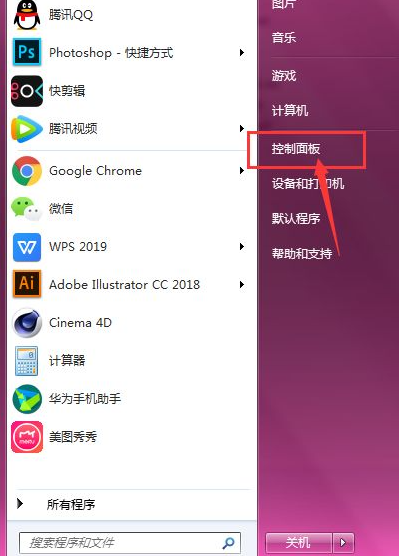
2. Entrez dans la barre du panneau et cliquez sur l'option [Matériel et son] comme indiqué sur l'image.
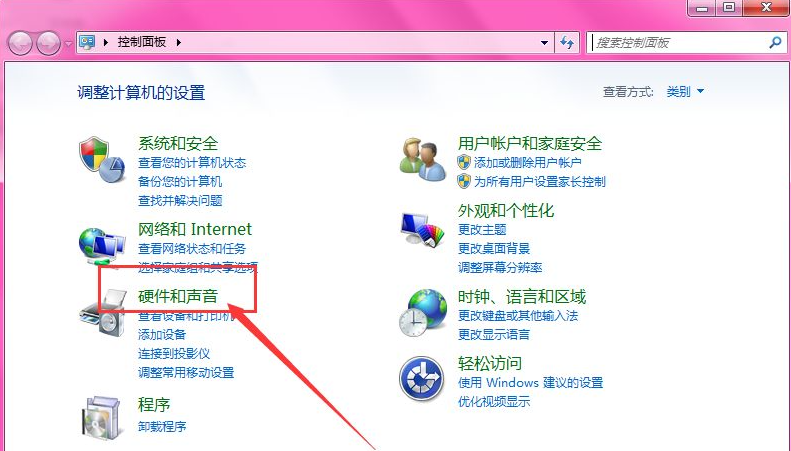
3. Continuez ensuite à sélectionner l'option [Souris] comme indiqué sur l'image.
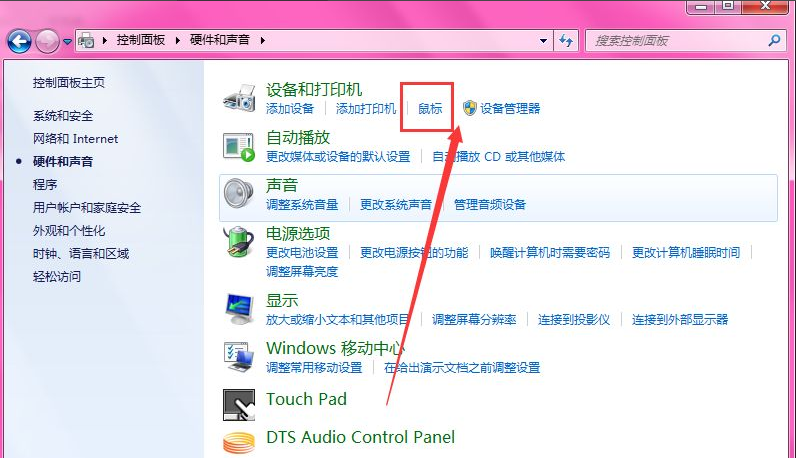
4. Dans le menu ci-dessus, recherchez l'option [Touchpad] et activez-la.
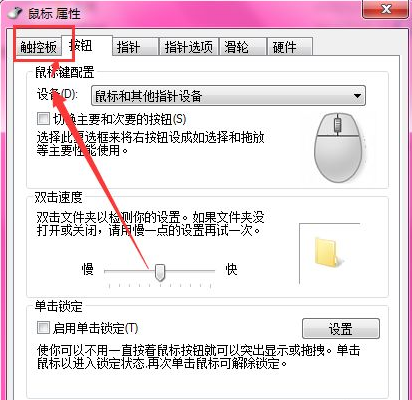
5. Ici, vous pouvez ajuster les propriétés de réglage du pavé tactile.
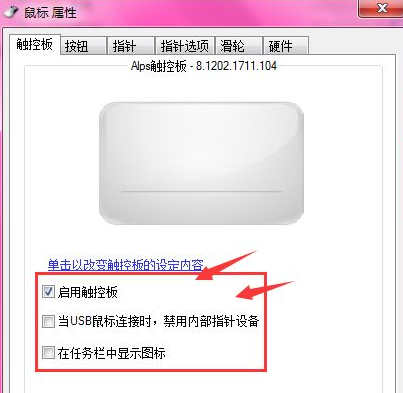
6. Désélectionnez-le, puis cliquez sur Appliquer ci-dessous pour confirmer, afin de pouvoir désactiver le trackpad.
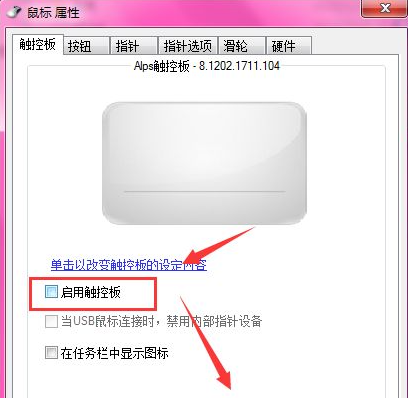
Avez-vous appris à désactiver le pavé tactile sur le système Win7 d'un ordinateur portable ci-dessus ?
Ce qui précède est le contenu détaillé de. pour plus d'informations, suivez d'autres articles connexes sur le site Web de PHP en chinois!
 Comment démarrer le service MySQL
Comment démarrer le service MySQL
 Comment ignorer la connexion réseau lors de l'installation de Win11
Comment ignorer la connexion réseau lors de l'installation de Win11
 Comment résoudre le problème d'occupation du port phpstudy
Comment résoudre le problème d'occupation du port phpstudy
 Comment réparer le système Win7 s'il est endommagé et ne peut pas être démarré
Comment réparer le système Win7 s'il est endommagé et ne peut pas être démarré
 serveur xen
serveur xen
 Code Red est-il un virus informatique ?
Code Red est-il un virus informatique ?
 stackoverflowatline1
stackoverflowatline1
 Comment annuler le compte Douyin sur Douyin
Comment annuler le compte Douyin sur Douyin
 Quelles sont les différences entre les numéros de version d'Eclipse ?
Quelles sont les différences entre les numéros de version d'Eclipse ?